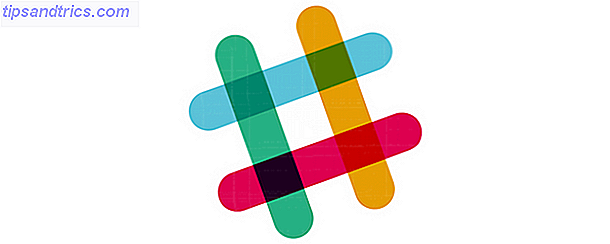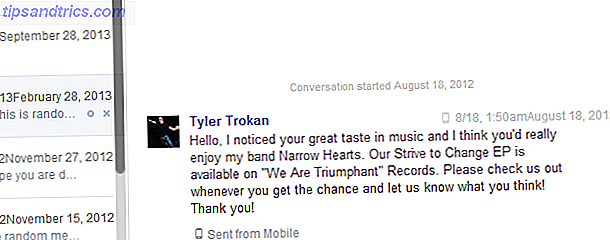Het is verbazingwekkend om te zien hoe ver Google Now is gekomen sinds de lancering in 2012 - maar misschien nog wel meer verrassend is hoeveel mensen het niet gebruiken, en nog verbazingwekkender is nog steeds hoeveel mensen niet weten wat het is. Kortom, Google Now is een beter, slanker alternatief voor Siri 7 Siri Alternatives for Android: Google Now, Cortana, en meer 7 Siri-alternatieven voor Android: Google Now, Cortana en meer Er zijn veel persoonlijke assistent-apps in het spel Winkel, dus we helpen je om de beste ervan te doorzoeken. Lees verder .
Maar het probleem is dat Google Now verwarrend is voor gebruikers dan bijvoorbeeld Siri of Cortana Siri vs Google Now vs Cortana voor Home Voice Control Siri versus Google Now vs Cortana voor Home Voice Control Om te bepalen welke spraakbesturing voor jou het beste is, en welke stemassistent aan uw specifieke behoeften voldoet, hebben we de voor- en nadelen onthuld voor Siri, Google Now en Cortana. Lees meer en ik denk dat het komt door terminologie. Google is nooit echt goed geweest op dit gebied, en wanneer u probeert om termen als 'kaarten', 'feed' en 'OK Google' in te pakken, is het gemakkelijker om met uw ogen te rollen en op te geven.
Dus, als Google Now je verwart, is hier alles wat je moet weten om die verwarring op te helderen - plus enkele tips die je kunnen helpen om te beginnen.
Dit artikel is geschreven met Android 5.1 Lollipop in gedachten. Het meeste moet nog steeds van toepassing zijn op elk apparaat met Android 4.1 Jelly Bean of hoger, hoewel er kleine verschillen kunnen zijn.
Wat zijn Google Now-kaarten?
Google Now kan veel dingen doen - zoals het wijzigen van hoe u naar dingen zoekt 6 Google Now-functies die de manier waarop u zoekt, zullen veranderen 6 Google Now-functies die uw zoekproces mogelijk zullen beïnvloeden U gebruikt Google Now misschien al op uw Android-apparaat, maar krijgt alles wat je eruit kunt halen? Weten over deze kleine functies kan een groot verschil maken. Meer lezen of uw telefoon besturen met behulp van spraakopdrachten Waarom elke Android-gebruiker moet gebruiken "OK Google" Waarom elke Android-gebruiker moet worden gebruikt "OK Google" De opdracht "OK Google" is bijzonder handig, maar veel Android-gebruikers zijn niet t maakt er zelfs gebruik van. Hier is het beste te maken! Lees meer - maar de functie Kaarten bestaat om u op de top van uw drukke leven te houden zonder enige inspanning van uw kant. Of dat is tenminste het doel.
Een kaart is in feite een hapklare stuk informatie die Google denkt dat je wilt weten. Misschien is het een waarschuwing, een melding, een nieuwsfragment, resultaten van de voetbalwedstrijd van gisteravond, een afspraakherinnering, een nieuw restaurant in uw stad of wat dan ook. Elk ding is een "kaart" die wordt toegevoegd aan uw "feed" en u kunt individuele kaarten weggooien als u klaar bent met hen met een simpele veeg.
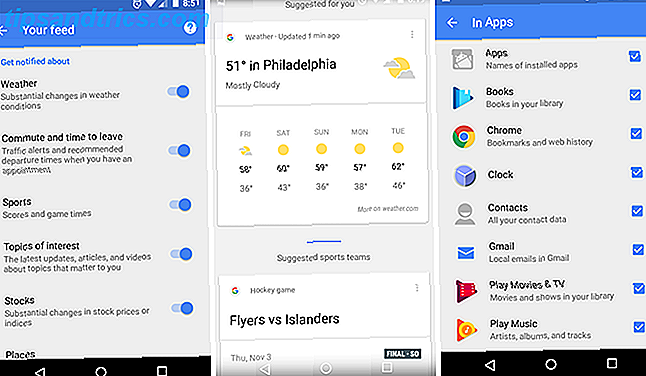
Google biedt veel eigen kaarten, maar de afgelopen jaren zijn er meer dan 100 apps van derden in het systeem geïntegreerd. Als u een van deze apps hebt geïnstalleerd, kunt u de integratie van kaarten inschakelen. (Met OpenTable kunt u bijvoorbeeld direct betalen voor uw rekening 5 Nuttige apps voor wanneer u niet kunt beslissen waar u moet eten 5 Nuttige apps voor wanneer u niet kunt beslissen waar u kunt eten Kan niet beslissen waar te eten? ten minste één van deze apps. Meer informatie van uw feed.)
Grotendeels worden kaarten dynamisch gegenereerd op basis van alle gegevens die Google over u heeft. Afspraakherinneringen zijn afkomstig van uw agenda-evenementen, nieuwsberichten zijn afhankelijk van uw activiteit op het web en meldingen in de buurt komen uit uw locatiegeschiedenis. Om zodoende echt van Kaarten te kunnen profiteren, moet u Google toestemming verlenen om meer te weten Wat zijn Android-machtigingen en waarom zou u om u geven? Wat zijn Android-machtigingen en waarom zou u om u geven? Installeer je ooit Android-apps zonder een seconde na te denken? Hier is alles wat u moet weten over Android-app-machtigingen, hoe ze zijn gewijzigd en hoe dit u beïnvloedt. Meer lezen over jou.
Eenvoudig en duidelijk, toch?
Merk op dat Google om wat voor reden dan ook veel van deze terminologie in Android 7.0 is gaan afbouwen. Nougat 7 Reasons You'll Want to Upgrade naar Android Nougat 7 Redenen die je wilt upgraden naar Android Nougat Als je erover nadenkt om de sprong naar Android 7.0 Nougat, misschien kunnen deze functies u overtuigen. Lees verder . 'Google Nu' staat nu bekend als 'Google-assistent' en alle verwijzingen naar 'Nu' (zoals 'Now-kaarten') zijn gewijzigd. Technisch gezien wordt de functie Kaarten nu net uw 'feed' genoemd, maar functioneel, er is niets veranderd.
Google Now-kaarten inschakelen
Wilt u Kaarten gaan gebruiken? Super goed! Dit is wat je moet doen.
- Start de Google-app.
- Schakel de Google Now- functie in.
- Tik op de menuknop linksboven.
- Selecteer Instellingen .
- Selecteer uw feed .
- Tik op de optie ' Zet de feed aan' .
- Geef Google de benodigde rechten.
- Tik op Instellen wanneer hierom wordt gevraagd.
- Selecteer desgevraagd het Google-account dat u wilt gebruiken.
- Tik wanneer daarom wordt gevraagd op Ja, ik doe mee .
- Pas uw kaartvoorkeuren aan.
- Ga terug naar Instellingen> Uw feed .
- Blader omlaag naar het gedeelte ' Breng meldingen op de hoogte '.
- Schakel de kaarten in of uit op basis van uw behoeften.
Als u ooit wilt stoppen met het gebruik van kaarten, gaat u terug naar Instellingen en schakelt u de feed uit. Zo simpel is het.
3 Tips om het meeste uit kaarten te halen
Als Kaarten is ingeschakeld, zijn er een aantal tips waarmee u uw ervaring en resultaten kunt maximaliseren. Eerlijk gezegd, kaarten kunnen in het begin behoorlijk teleurstellend zijn, maar als je eenmaal in de stroom bent, vraag je je af hoe je zonder je door je dag bent gekomen.
1. Geef uw interesses handmatig op. Open het menu in de Google-app en je ziet een optie genaamd ' Aanpassen' . Je moet dit zo veel mogelijk invullen, omdat het je kaarten nauwkeuriger maakt. Het voegt niet alleen meer kaarten toe aan je feed, maar stopt ook met het weergeven van kaarten die misschien niet passen bij je interesses.
Als u bijvoorbeeld de vervoersdetails invult, wordt u gewaarschuwd wanneer Google verkeer verwacht. Als je sportdetails invult, kan Google je geen nieuws over Dallas Cowboys laten zien als je in Texas woont, maar je team is de Philadelphia Eagles. Aandelen zullen u waarschuwen wanneer uw aangewezen aandelen stijgen of dalen in waarde.
In sommige secties, zoals tv en films, kunnen geen interesses handmatig worden toegevoegd, maar het is nog steeds een leuke manier om te controleren wat Google denkt dat u interesseert, en u kunt de gedeelten verwijderen die verkeerd zijn toegevoegd.

2. Geef prioriteit aan de volgorde waarin kaarten worden weergegeven. Wat als u wilt dat de weerkaart altijd bovenaan verschijnt? Nou, er is geen manier om dat handmatig te laten gebeuren (alweer wordt dit dynamisch verwerkt door de geheime algoritmen van Google).
Hoe meer u echter naar iets op zoek bent en hoe meer u met bepaalde kaarten omgaat, Google gaat daarvan uit dat u meer interesse hebt in die onderwerpen - en deze kaarten zullen hoger in uw feed verschijnen dan andere. Dus als u wilt dat Weather eerst komt, zorg er dan voor dat u regelmatig Google vraagt naar het weer!
3. Begin met het gebruiken van Google Now-spraakopdrachten. Eerlijk gezegd is Google Now meer hinderlijk dan een hulpmiddel als je weigert spraakopdrachten te gebruiken. Bovendien kun je zoveel meer doen via spraakopdrachten 8 Stemtrucs voor Google Navigatie die je nog nooit wist over 8 stemtrucs voor Google Navigatie waar je nog nooit van hebt gewisseld Met "OK Google" ingeschakeld, hoef je nooit meer op Google Maps te tikken nog een keer. Deze stemtrucs zullen daar zeker voor zorgen! Meer lezen die alleen met tap-en-type niet mogelijk zijn.
U kunt bijvoorbeeld herinneringen maken door naar het menu te gaan en Herinneringen te selecteren, en dit is goed (bekijk onze handleiding voor het gebruiken van Google Now-herinneringen 8 Verbazingwekkend, levensverbeterend gebruik voor Google Now-herinneringen 8 Verbazingwekkend, levensverbeterend gebruik voor Google Nu Herinneringen Google Now heeft ingebouwde herinneringen, maar gebruik je ze in hun volle omvang? Lees meer), maar het is veel gemakkelijker om te zeggen "Herinner me aan [taak] op [datum] om [tijd]" - en je kunt doe dit zelfs zonder de Google-app te openen als u "OK Google" gebruikt Waarom elke Android-gebruiker moet gebruiken "OK Google" Waarom elke Android-gebruiker moet worden gebruikt "OK Google" De opdracht "OK Google" is bijzonder handig, maar veel Android-gebruikers maken er zelfs geen gebruik van. Hier is het beste te maken! Lees verder .
En ja, deze herinneringen verschijnen als kaarten.
Wanneer de Google-app is geopend, kunt u gesproken zoekopdrachten gebruiken en de resultaten van elke zoekopdracht worden weergegeven als een kaart. Dit werkt, of je nu op zoek bent naar mensen, plaatsen, evenementen, aandelenkoersen, weetjes, huidige datum / tijd, weer, navigatie, enzovoort. En als je klaar bent met een kaart, veeg je gewoon naar rechts om er vanaf te komen. Zo eenvoudig, zo schoon en zo handig.
Als je het naar een hoger niveau wilt tillen, kijk dan eens hoe je je eigen leven kunt automatiseren met Google Nu Google Nu gebruiken om je huis en leven te automatiseren Google Nu gebruiken om je huis en leven te automatiseren Google Now kan dienen als spraakbesturing voor uw smart home gadgets, posten op uw favoriete sociale media-accounts en zelfs het bijhouden van uw gezondheid. Lees verder .
Hoe vind je Google Nu? Vindt u dat de kaarten handig zijn en hebben ze uw leven gemakkelijker gemaakt? Of zijn ze gewoon een nieuw stukje digitale rommel? Deel uw mening hieronder met ons!